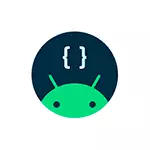
Az írás idején a módszer a Google Chrome kísérleti funkciója (azt jelentették, hogy az utolsó Microsoft Edge-ben működik) és a webadb webes felület beta az ADB-vel való munkavégzéshez - azaz nem minden képes megfelelően működni, de lehet már érdekes azoknak, akiknek szüksége van rá.
Csatlakozási sorrend a WebAdb-ban
A vizsgált képességek használatához a következő előkészítő intézkedéseket kell végrehajtania:
- Engedélyezze az "Új USB Backend" kísérleti jellemzőjét a Chrome: // Flags-ban. Elmegyünk a pagechrome: // zászlók / # új-USB-backen, és kapcsolja be a paramétert az értékre Engedélyezve. , majd nyomja meg a Relaunch gombot a böngésző újraindításához. Fontolgat: Mint más kísérleti funkciók esetében, ez teljesen eltűnhet, vagy éppen ellenkezőleg, hagyományos krómfunkcióvá válhat, eltűnt a kísérleti listából.
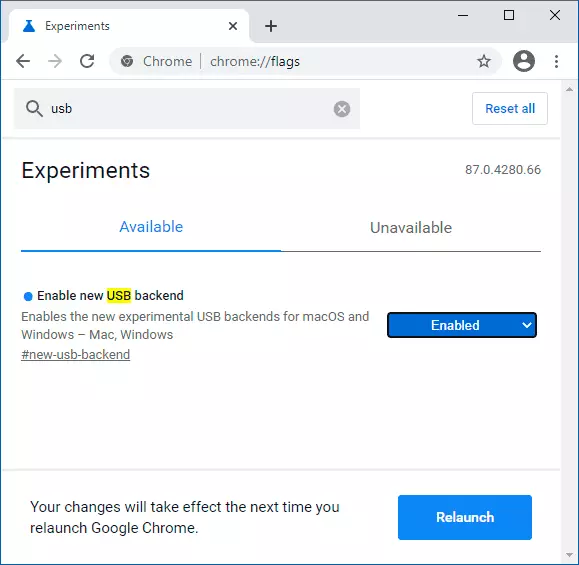
- Engedélyezze az USB hibakeresését az Android okostelefonján vagy táblagépén, és csatlakoztassa a számítógéphez.
Ezután elkezdheti az ADB shell segítségével a WebAdb segítségével a böngészőben:
- Ugrás a https://webadb.com/ webhelyre, és kattintson az "Eszköz hozzáadása" gombra. A készüléknek a listán kell lennie (ha az USB-hibakeresés engedélyezve van, és a számítógépen szükséges illesztőprogramok rendelkezésre állása), add hozzá.
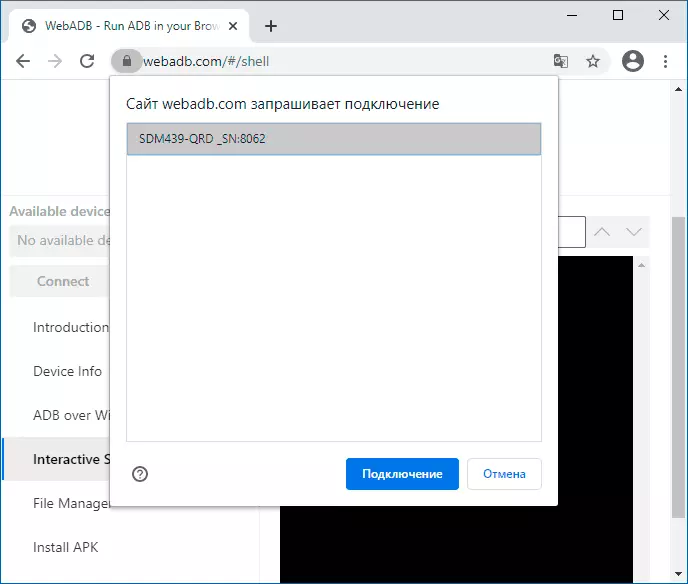
- Nyomja meg a "Connect" gombot, engedélyezze az Android képernyő csatlakoztatását - az eszköz csatlakoztatva van.
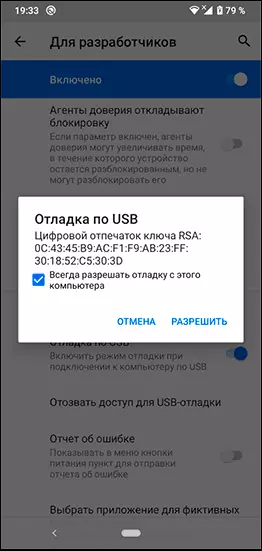
- A konzolban lévő parancsok végrehajtásához menjen az "Interaktív héj" menüpontra. A parancsok azt kérdezték, mintha az adb héjban lennének, például a telepített csomagok listájához, belépünk ADB Shell PM List csomagok , a PM listacsomagok.
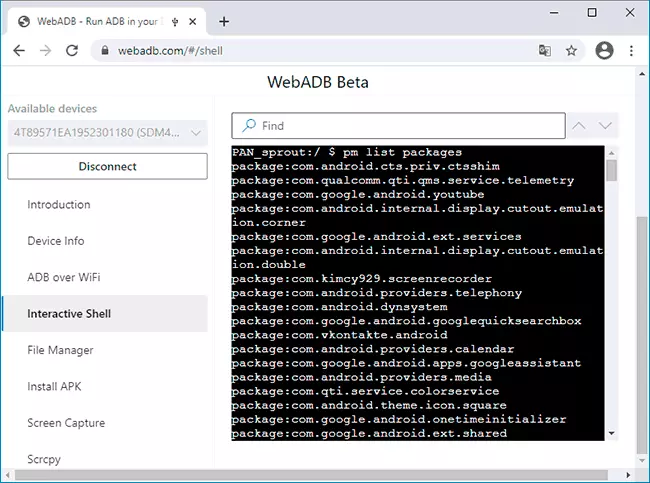
- Az azonos helyen WebadB van egy kész fájlkezelő webes felületen, telepítése APK a készülék, screen capture és a képernyő broadcast (SCRCPY).

A teszt során megpróbáltam egyszerű dolgokat, mint például az Android képernyő bejegyzését az ADB-vel és néhány más csapattal - általában működik.

De nem minden, és például egy okostelefon, amely újraindul a helyreállításban, hogy a WebAdb nem lehetséges. Azt is jelentették, hogy a saját hibakeresési illesztőprogramokkal (például Samsung) összekötő eszközök nem fog működni.
Azonban a lehetőség maga, azt hiszem, érdekes lesz valakinek, emellett lehetséges, hogy a jövőben megjelenő jövőbeni eszközei a jövőben megjelenhetnek.
